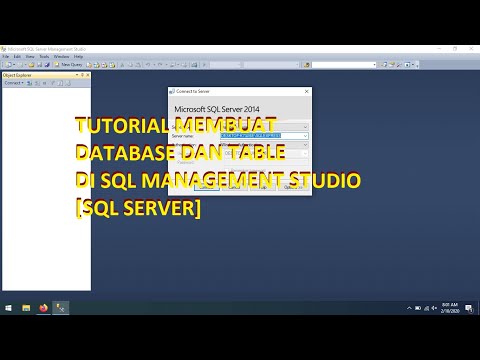Cara membuat relasi table pada sql management studio [sql server]
Cara membuat relasi table pada sql management studio [sql server]
Sebelum Mulai Siapkan Table1. Pilih table
1.1 Klik icon + pada table yang anda pilih
2. Klik kanan pada KEYS
2.1 Dan pilih New Foregin Key
3. Cari Tables And Columns Specification
3.1 Klik icon ...
3.2 Pilih table yang akan di relasikan
3.3 Lalu klik OK
4. Jika ingin menambah relasi
4.1 Langsung klik tombol ADD
5. Jika ingin menghapus relasi
5.1 Langsung klik tombol DELETE
Jika sudah selesai klik tombol Close
6. Lalu save
Untuk mengecek
7. Cari Database Diagrams7.1 Klik kanan
7.2 Pilih New Database Diagram
7.3 Pilih table dan klik ADD
8. Lalu Save
8.1 Dan beri nama Diagram
Selesai!!!